Kujundite joonistamine on GUI arendamise põhikomponent. JavaFX keskkonnas saad lihtsalt luua erinevaid kujundeid, mis muudavad sinu rakenduse visuaalselt atraktiivsemaks. Selles juhendis keskendume kõige lihtsamale kujundile: joonisele. Õpid, kuidas joonistada, kohandada ja stiliseerida joont JavaFX stseenis.
Peamised järeldused
- Line klassi kasutamine joone loomiseks JavaFX-is.
- Joone värvi ja laiuse kohandamine.
- Katse katkiste joonte ja erinevate joonestamisstiilide tutvustamiseks.
Samm-sammult juhend
Joone loomiseks JavaFX-is, järgi neid samme:
Samm 1: Loo põhiklass HBox
Et oma joont esitleda, pead esmalt looma HBox. See toimib konteinerina kõigi graafiliste komponentide jaoks.
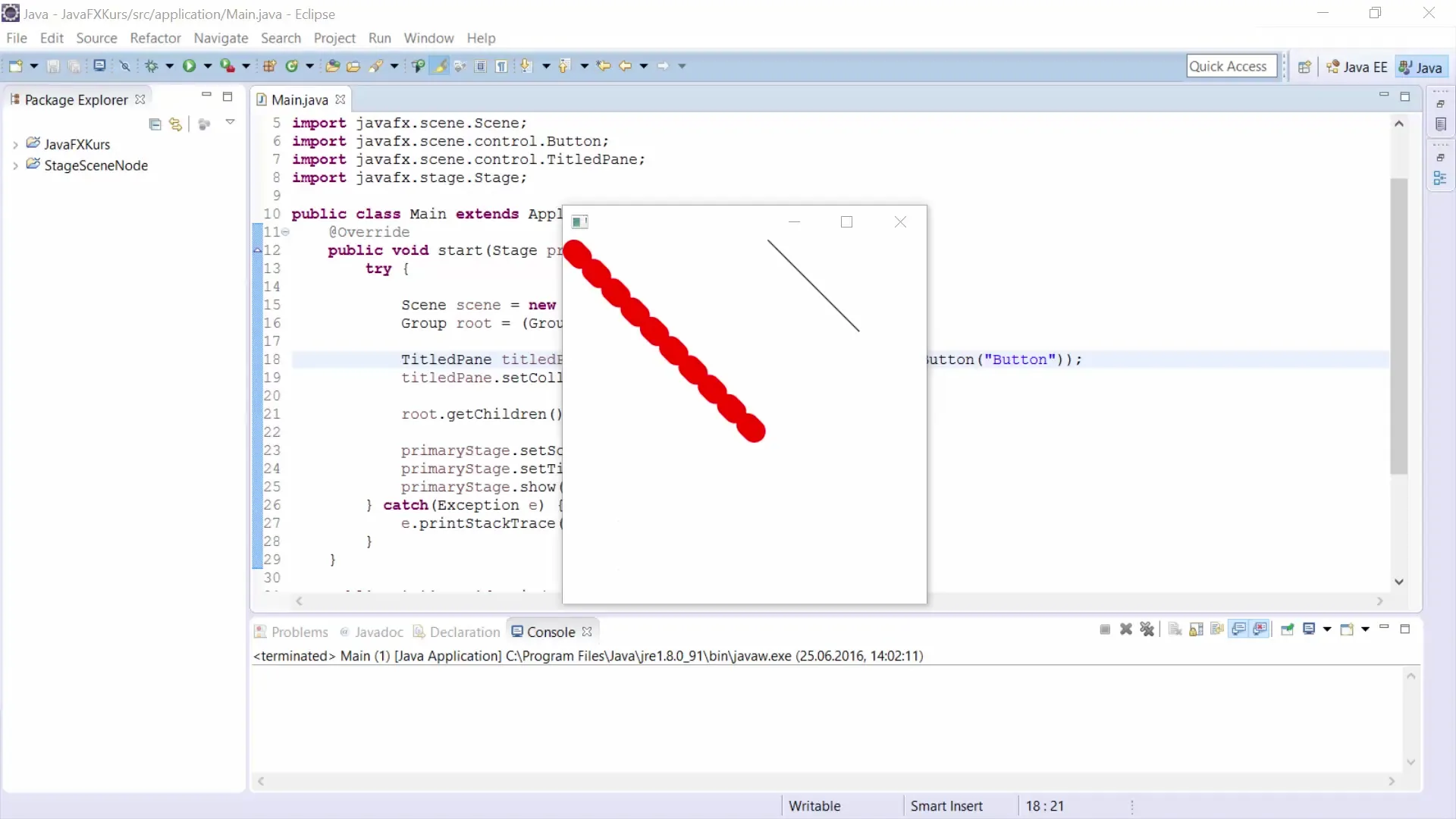
Esimese sammuna instantsi puudega HBox. Uue HBoxi loomiseks kasutage järgmist koodi:
Samm 2: Loo stseen
Nüüd on aeg luua stseen, kuhu sinu HBox paigutatakse. Stseeni suurust ja seega ka joonistusala saad seada 400x400 piksliks.
Siin on kood, et luua stseen:
Samm 3: Lisa joon
Et nüüd joonistada joon, kasuta Line klassi. See võimaldab sul määrata joone algus- ja lõpp-punktid otse konstruktori kaudu.
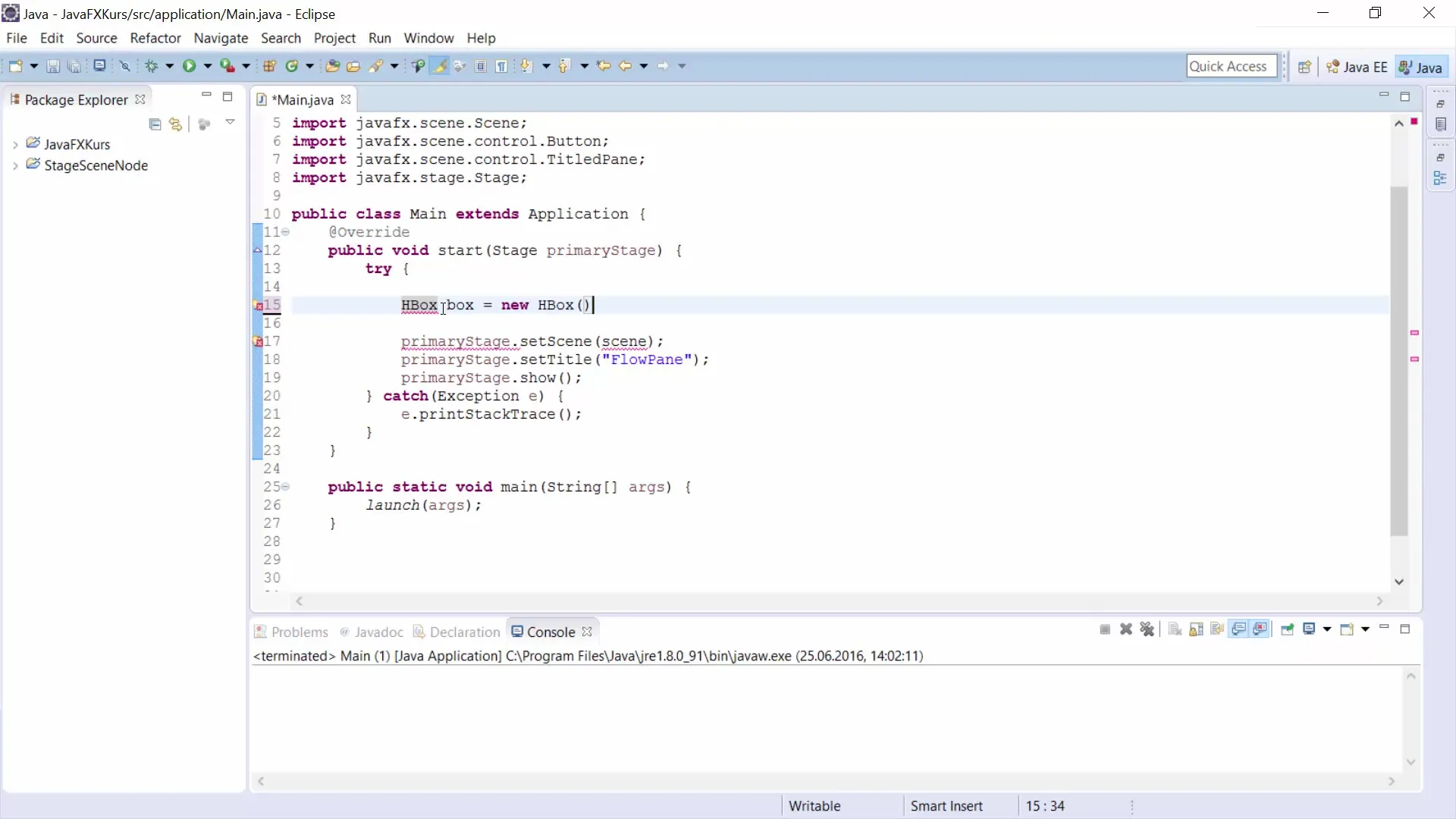
Näiteks lood sa joon, mis kulgeb punktist (0,0) punkti (200,200):
Samm 4: Lisa joon stseenile
Et joon nähtavaks teha, pead selle lisama HBoxi. Selleks kasutad meetodit getChildren().addAll().
Siin on vastav kood:
Samm 5: Nullpunkti mõistmine
Oluline omadus JavaFX-is on see, et nullpunkt asub joonistusala vasakus ülanurgas. Positiivsed väärtused kulgevad allapoole y-teljel ja paremale x-teljel.
Samm 6: Joone värvimine
Et joont nähtavamaks teha, saad selle värvi muuta setStroke()-meetodi abil.
Kasutage seda koodi, et muuta värv punaseks:
Samm 7: Joone paksuse kohandamine
Joone laiust saad samuti kohandada. Selleks kasuta meetodit setStrokeWidth().
Kasu selle koodi, et suurendada laiust 25 pikslini:
Samm 8: Katkiste joonte loomine
Katkise joone loomiseks vajate DashArray't. See meetod võimaldab sul määrata mustrid joone jaoks.
Siin on näide katkise joone loomiseks:
Samm 9: Joone stiili määramine
Joone Cap võib olla kas ümmargune või nurgeline. Ümmarguse stiili seadmiseks kasuta käsku setStrokeLineCap().
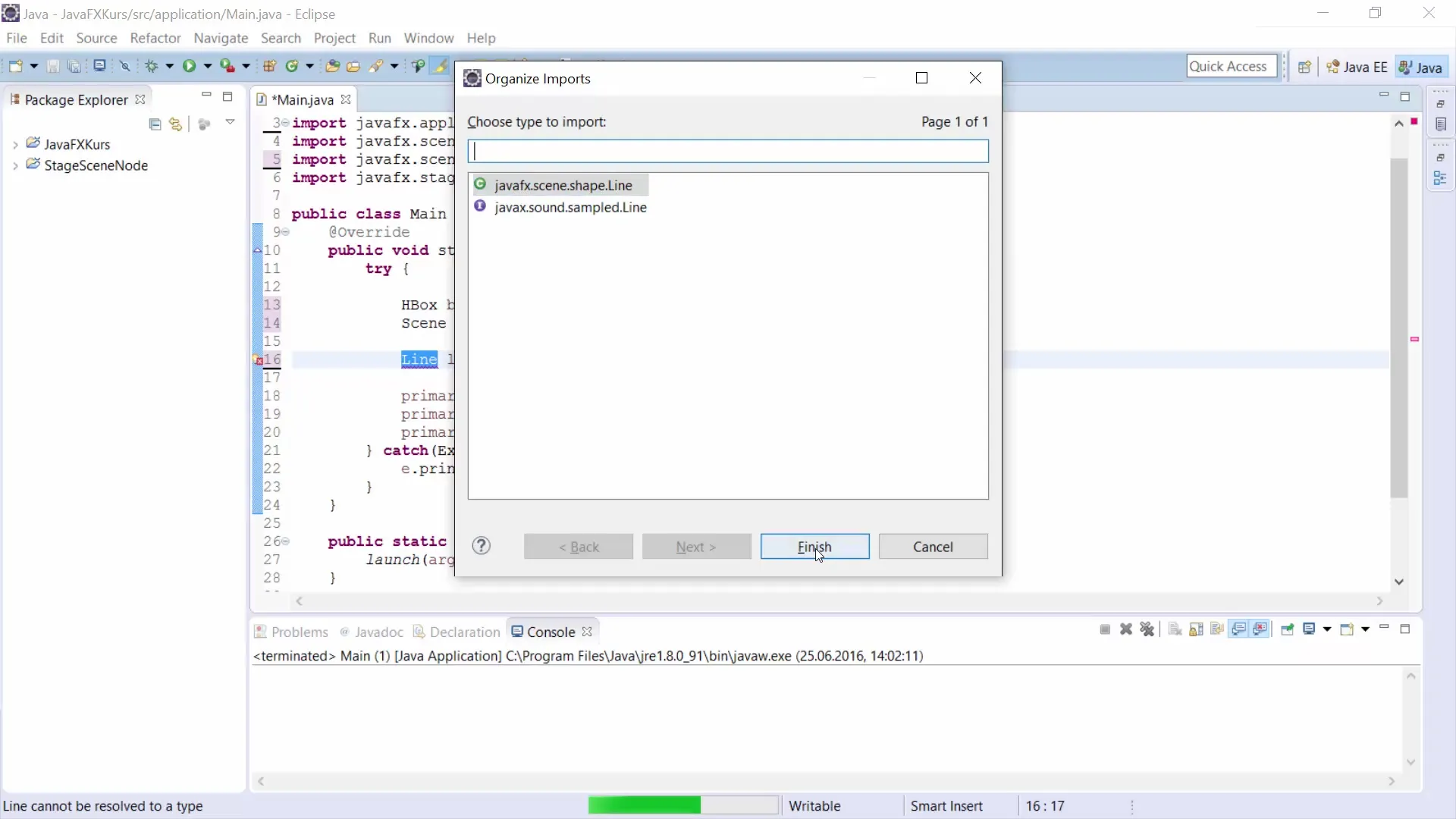
Siin on vastav kood:
Samm 10: Interaktiivne harjutus
Nüüd, kui tead joonistamise printsiipidest joonist JavaFX-is, saad proovida väikest harjutust. Proovi joonistada lihtne maja, kasutades jooni aluse ja katuse jaoks.
Pausita video ja proovi joonistada maja!
Kokkuvõte
Selles juhendis oled õppinud, kuidas luua, kohandada ja stiliseerida joont JavaFX-is. Oled tutvunud graafilise kasutajaliidese aluste alustega edasiste kujunditega tulevastes videotes.
Korduma kippuvad küsimused
Kuidas saan joone värvi muuta?Kasutage meetodit setStroke(Color.VÄRVI) joone värvi jaoks.
Kuidas muudan joone laiust?Kasutage meetodit setStrokeWidth(LAIUS) joone laiuse määramiseks.
Kas ma saan katkiseid jooni luua?Jah, meetodi getStrokeDashArray() abil saad määrata mustri katkiste joonte jaoks.
Kuidas saan luua mitu joont?Jah, saad lihtsalt luua mitu Line instantsi ja lisada need HBoxile.


